El formato de intercambio de gráficos o GIF es bastante popular en Twitter, también conocido como X. Vayas donde vayas en esta plataforma de redes sociales, te encontrarás al menos con una imagen animada. Si quieres dar vida a tus publicaciones, la pestaña GIFs de Twitter es lo que necesitas.
Pero, ¿cómo se accede a esto en Twitter para la web o la aplicación? Además, ¿dónde puedes utilizar estos vídeos en bucle? Sigue leyendo para encontrar las respuestas a este tipo de preguntas en este artículo sobre GIFs.

Índice
¿Qué es la pestaña GIF de Twitter?
La pestaña GIF de Twitter es una parte de la plataforma de redes sociales que te permite buscar y subir GIF. Puedes incluir estos breves vídeos en bucle en tus tuits y mensajes de texto. Twitter, también conocido como X, introdujo esta función en 2016 para facilitar a los usuarios compartir sus imágenes animadas favoritas.
Cómo encontrar la pestaña GIFs en Twitter para la Web en 4 pasos
Puedes utilizar la pestaña GIFs de Twitter en X para la web, es decir, los navegadores de escritorio y móviles. Sin embargo, si no estás familiarizado con esta plataforma y su interfaz, puede resultarte confuso. La siguiente guía explica cómo encontrar la pestaña GIFs si utilizas la versión web de la plataforma:
- Tienes que iniciar sesión en tu cuenta habitual de X o en tu cuenta de empresa. De lo contrario, no tendrás acceso a la pestaña GIFs en X.
- Sigue estas instrucciones para acceder al compositor de tweets o publicaciones en función del dispositivo que utilices:
- Navegador de escritorio: Haz clic con el botón izquierdo del ratón en el botón Publicar del panel de navegación rápida para ver el compositor de publicaciones. También puedes ver el compositor de tweets en la parte superior de tu feed.
- Aplicación móvil: Pulse el botón de acción flotante azul con el icono más. Cuando aparezca un menú desde el botón, toca Publicar.
- Verás el botón GIF en el compositor de entradas. Su icono es un cuadrado con el texto GIF. Tócalo y aparecerá la pestaña GIF en tu pantalla.
- Utiliza la función de búsqueda para buscar imágenes animadas que se ajusten a tus preferencias. También puedes abrir cualquiera de las categorías prefabricadas para ver los distintos tipos de vídeos en bucle.
Puedes añadir hasta cuatro GIFs en un solo post independientemente de si tienes X Premium. Además, la plataforma no cuenta estas imágenes animadas como parte del recuento de caracteres del tuit. En otras palabras, no reducirán el límite de caracteres, aunque incluyas cuatro GIF.
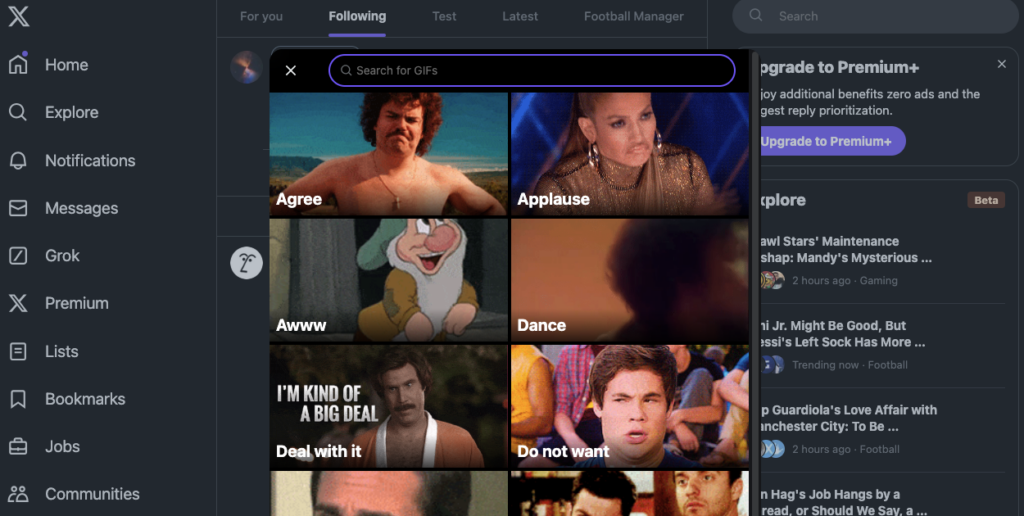
Cómo llegar a la pestaña GIFs en Twitter: Enviar vídeos en bucle a través de mensajes directos
Puedes utilizar la pestaña GIFs en Twitter DMs para enviar imágenes animadas populares a tus amigos y seguidores. Los pasos para obtener la pestaña GIFs en Twitter en tu panel de DMs son los siguientes:
- Abre X en un navegador de escritorio de la aplicación móvil.
- Toca el icono del sobre, que es el botón para abrir el panel de DM en tu dispositivo. Encontrarás este botón en la esquina inferior izquierda del dispositivo. En el navegador de escritorio, haz clic con el botón izquierdo en Mensajes en el panel de navegación rápida.
- Haz clic con el botón izquierdo del ratón en el botón Nuevo mensaje del navegador de escritorio o abre una conversación existente. En la aplicación, verás un botón de acción flotante con un sobre y un signo más. Tócalo e introduce el nombre de usuario de la persona para iniciar una conversación.
- Hay un cuadrado con el texto GIF en la barra de texto. Toca este botón para ver la pestaña GIFs Twitter en tu dispositivo.
- Selecciona una imagen animada popular en la pestaña GIF o utiliza la función de búsqueda para buscar una.
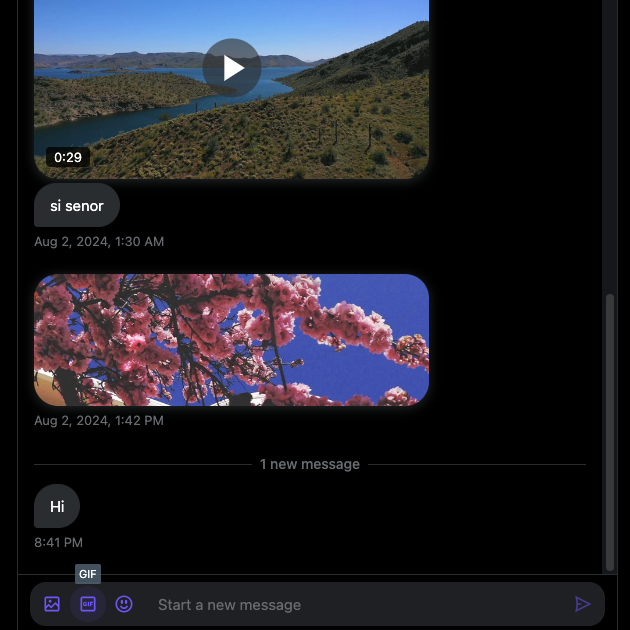
¿Puedes utilizar GIF como imagen de perfil o banner de Twitter?
No, no puedes utilizar GIFs como foto de perfil o imagen de banner en Twitter. La plataforma de redes sociales prohibió el uso de avatares animados como tales.
Por otro lado, puede que te encuentres con cuentas con GIF animados. Estos perfiles tienen vídeos en bucle porque existían antes de 2012. Como resultado, pueden seguir teniendo un GIF como foto de perfil.
Sin embargo, estos usuarios no pueden cambiar la imagen animada por ninguna otra. Si lo hacen, nunca podrán subir GIF y utilizarlos como foto de perfil.
¿Se pueden utilizar GIF de sitios web de terceros en Twitter?
Sí, puedes utilizar GIFs de sitios web de terceros en Twitter. Servicios como GIPHY y Tenor te permiten compartir imágenes animadas desde su sitio web a la plataforma de redes sociales. Estos sitios web comparten enlaces con Post Composer, y puedes publicarlos como posts.
La buena noticia es que seguirán reproduciéndose como vídeos en bucle cuando los usuarios interactúen con la tarjeta del enlace. También puedes compartir GIFs con el teclado de tu dispositivo Android o iOS.

Preguntas frecuentes sobre la pestaña GIFs de Twitter
Esta sección se centra en las preguntas que la gente tiene sobre la pestaña GIFs en X:
¿Dónde está la pestaña GIFs en Twitter?
La pestaña GIFs de Twitter está disponible en el cuadro de redacción de tweets. Esta es la interfaz en la que escribes tu contenido antes de publicar el post. La pestaña de GIFs también está disponible en la sección de mensajes directos de la aplicación y el sitio web.
¿Permite Twitter subir y utilizar GIF personalizados?
Sí, Twitter te permite subir y utilizar GIFs personalizados. Varias herramientas como GIPHY, Ezgif y Adobe Express te permiten convertir imágenes y vídeos en GIF. Puedes subir hasta cuatro GIF personalizados en tu tuit.
¿Cuándo eliminó Twitter los GIF de las fotos de perfil y los banners?
Twitter eliminó los GIF de las fotos de perfil y los banners en 2013. Dick Costolo, antiguo consejero delegado de la red social, no era partidario de las imágenes animadas como fotos de perfil. Sin embargo, X podría estar considerando recuperar esta función bajo su nueva dirección.
¿Admite Twitter GIFs desde el teclado de tu Android o iPhone?
Sí, Twitter admite GIFs desde tu teclado de Android o iPhone. Estos teclados facilitan la inclusión rápida de imágenes animadas en tus tweets y mensajes. Además, también puedes acceder a GIFs que no están disponibles en la plataforma de redes sociales.
¿Tiene Twitter un límite de GIF?
Sí, Twitter tiene un límite de GIF de cuatro imágenes animadas por tuit. Siempre puedes superar este inconveniente iniciando un hilo de Twitter. Sin embargo, obtener X Premium no aumenta el número de GIF que puedes utilizar en una publicación.
Eliminar publicaciones con GIFs innecesarios con TweetDelete
Utiliza la pestaña GIF de Twitter para encontrar y compartir vídeos en bucle con tus seguidores y amigos. Puedes incluirlos en publicaciones, reposts con citas, respuestas y mensajes directos.
¿Has utilizado accidentalmente las imágenes animadas equivocadas durante una conversación delicada o seria en Twitter? Cuando lo publicaste inicialmente, te hizo gracia. Sin embargo, al echar la vista atrás, te das cuenta de que estos tuits pueden cambiar la opinión que la gente tiene de ti. Además, si tus futuros empleadores se topan con estos tuits, puede que reconsideren contratarte.
La solución obvia es borrar esas publicaciones, pero X no lo pone fácil. Utilizando la utilidad de búsqueda integrada en la plataforma, tienes que buscar el tuit. Luego hay que borrarlo manualmente. Imagina hacer esto con cientos de tweets.
Una forma más sencilla de eliminar varios tweets rápidamente es con TweetDelete. Esta potente herramienta tiene todas las funciones que necesitas para mantener limpio tu perfil. Su filtro personalizado la potencia, desenterrando cualquier tuit de tu perfil sin importar cuándo lo publicaste.
Utiliza palabras clave, intervalos de fechas, hashtags y tipos de tuits para localizar publicaciones con GIF no deseados. Dispone de dos funciones para eliminar varias publicaciones. La primera es la función de borrado masivo de tweets, que te permite seleccionar y eliminar tantos tweets como necesites. La segunda opción es la utilidad de borrado automático de tweets, una función de automatización que borra las publicaciones rápidamente.
¿Qué pasa si te han gustado GIFs inapropiados de otros usuarios de esta plataforma? Utiliza la herramienta "unlike tweets", que borra tus "me gusta", ayudándote a mantener una imagen profesional en línea.
¡Únete a la familia TweetDelete hoy mismo para no tener que preocuparte por cometer errores con la función de la pestaña GIFs de Twitter!










